1. Pixel Your Site installieren
Für eine zuverlässige Einrichtung empfehlen wir, die Facebook Agentur ZweiDigital, PixelYourSite Professional. Zwar bietet das offizielle Facebook Plugin auch eine kostenlose Möglichkeit, die Facebook CAPI zu integrieren, allerdings hat PixelYourSite einige Vorteile:
- Leichte Integration und Abstimmung mit dem Consent Management
- Viele weitere Tracking-Integrationen von anderen Plattformen und somit das komplette Tracking an einem Ort
- Einfaches Anlegen von Custom Conversions
- Erfassung von einer größeren Datenmenge

2. Pixel ID und Facebook CAPI Key aus Facebook kopieren
Öffne dafür den Facebook Events Manager und navigiere in die Einstellungen deines Pixels. Kopiere deine dort hinterlegte Pixel ID in deinen Zwischenspeicher:
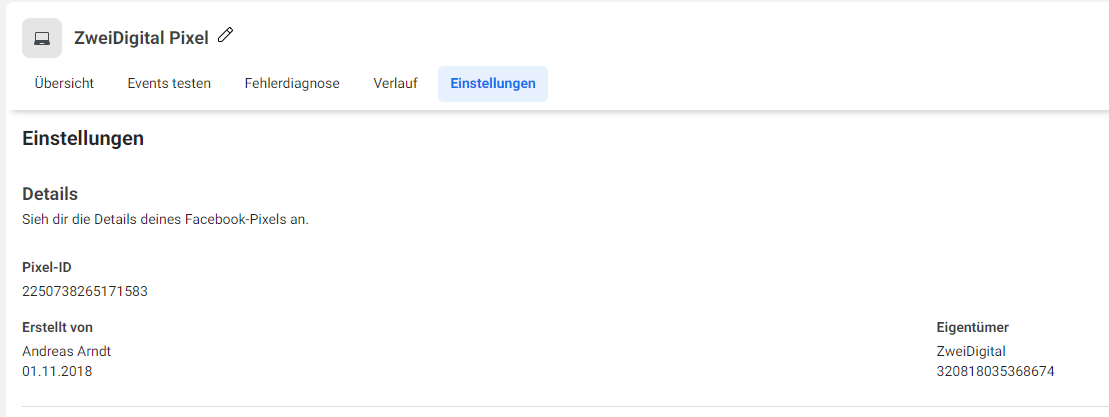
Scrolle in den Einstellungen weiter nach unten bis zu dem Punkt Facebook CAPI. Klicke anschließend auf „Zugriffsschlüssel generieren“, warte einen kurzen Moment und kopiere den generierten API Token.
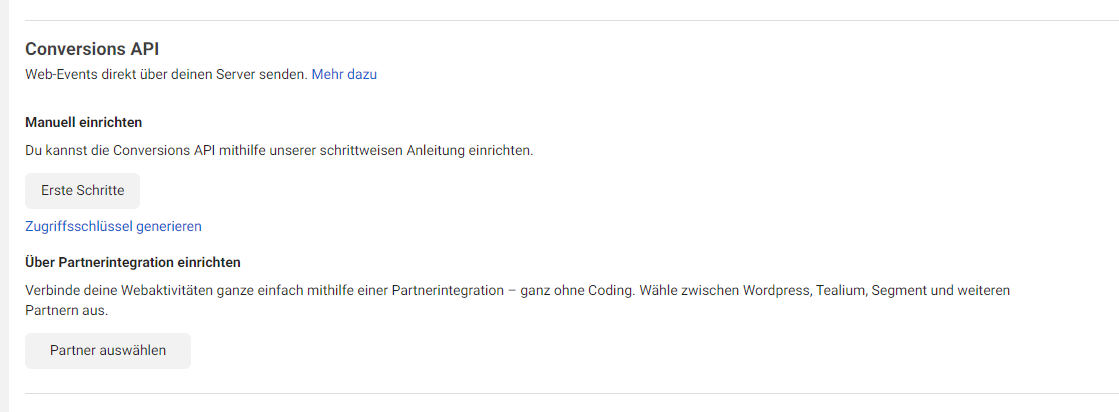
3. Daten in PixelYourSite einfügen
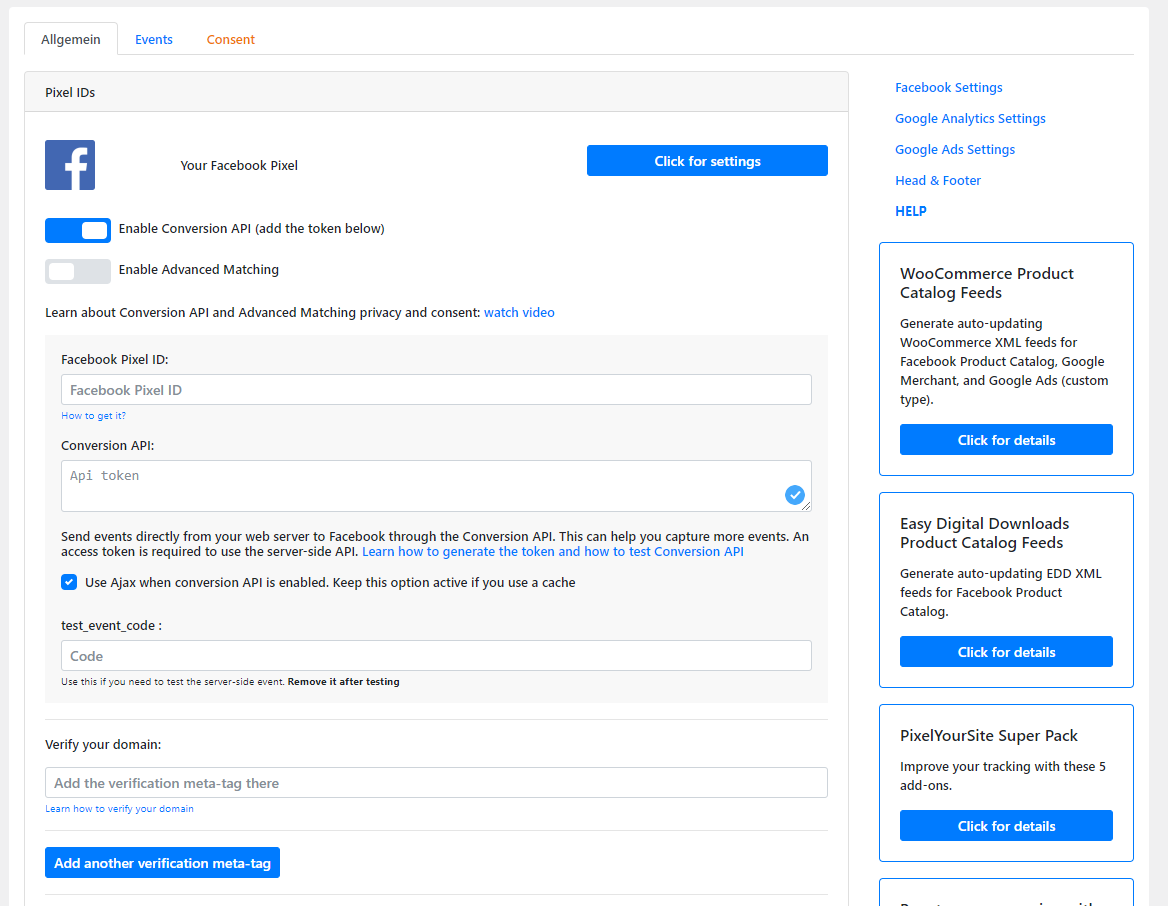
In den Einstellungen von PixelYourSite kannst du deine Pixel ID und den Facebook CAPI Token von dem vorherigen Schritt einfügen.
Wenn du ein Caching-Plugin benutzt, solltest du den Haken bei „Use Ajax when conversion API…“ setzen.
Das Feld test_event_code kann leer bleiben.
Weiterhin empfehlen wir, die Domain zu verifizieren, damit hier kein Signalverlust entsteht. Solltest du deine Domain noch nicht verifiziert haben, kannst du den dafür vorgesehenen Tag bei „Verify your domain“ einfügen. In unserem Blogbeitrag findest du weitere Informationen zur Facebook Domain Verifizierung.
4. Integration der Facebook CAPI prüfen
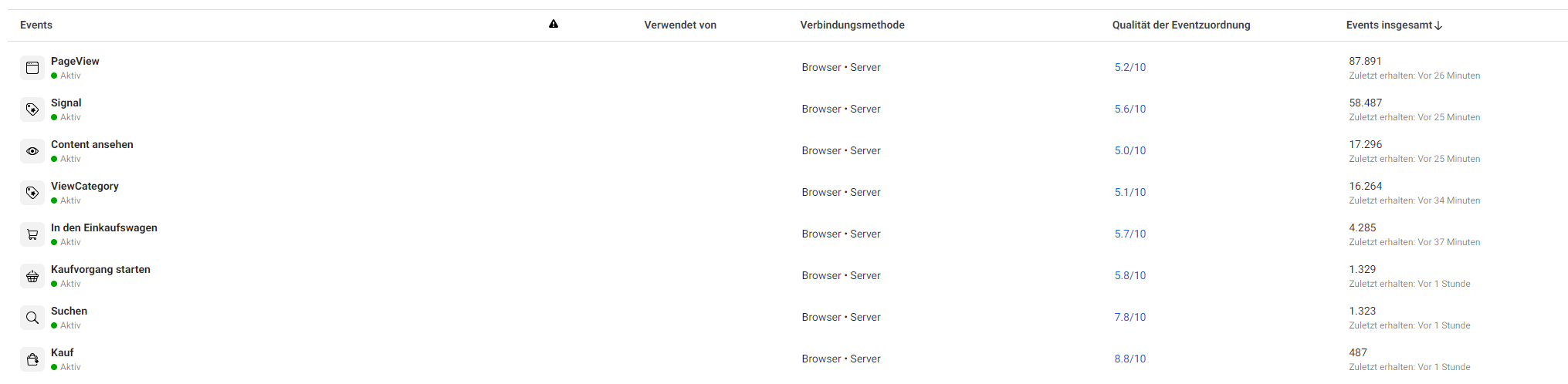
Wenn du ein Caching-Tool nutzt, solltest du ihn nach dem Einrichten von PixelYourSite leeren, damit die Einstellungen übernommen werden.
Nach wenigen Stunden solltest du deine relevanten Events mit dem Zusatz „Server“ bei der Verbindungsmethode sehen.
Ergänzend dazu zeigt der Events Manager die „Qualität der Eventzuordnung“ an. Diese wird erfahrungsgemäß allerdings nie die volle Punktzahl (10/10) erreichen. Aus unserer Erfahrung sind Werte zwischen 5 und 8 sehr gut.
Unter dem Untermenüpunkt „Fehlerdiagnose“ werden zukünftig einige Fehler angezeigt. Diese sind meist der Hinweis auf das Senden persönlicher Daten oder Fehler bei der Deduplizierung. Fehler wie diese treten im Normalfall auf, können aber ebenfalls ignoriert werden, da sie überwiegend nur ein kleines Perzentil der übermittelten Daten betreffen.

